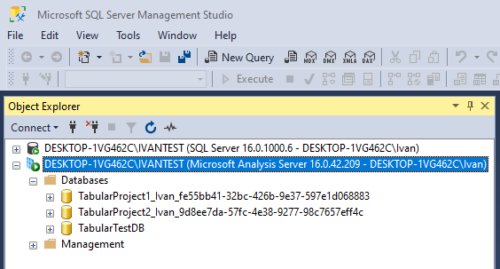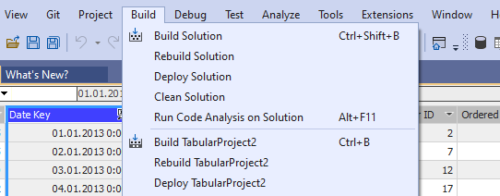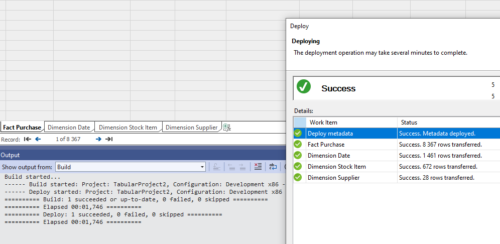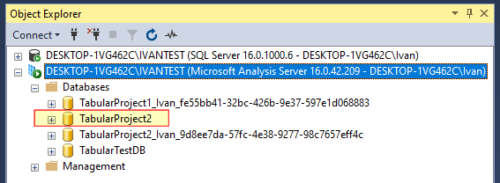Без этих операций мы не сможем работать с созданной моделью данных и подключаться к ней из внешних систем
- Настройка Visual Studio для работы с SSAS
- Создание модели данных в Visual Studio 2022
- Сборка и развертывание модели данных SSAS
- Подключение к SSAS из Power BI
Мы остановились на том, что создали модель данных:
Но пока она не доступна в SSAS для подключения из Power BI (это наша основная задача). Выполним несколько операций в Visual Studio, чтобы решить эту задачу. Если вы не настроили Visual Studio для работы с Tabular моделями, то сделайте это сейчас.
Нам осталось выполнить сборку (Build) и развертывание (Deploy) нашей модели в SSAS. Последовательно выполним операции. Но сначала удостоверимся, что модель пока не доступна. Откроем SSMS и действительно, в списке Databases мы не увидим нужной базы данных, есть похожие имена, но это «временные»:
Вернемся в Visual Studio, выберем в меню Build, затем Build Solution:
После этого повторим операцию, но уже с пунктом Deploy Solution. Вся информация о результатах операций отображается в консоли, а после развертывания отдельным сообщением:
Проверим наличие модели в SSAS:
Новая запись появилась и теперь мы можем подключиться к ней из Power BI, читайте здесь как выполнить эту операцию.